
¿Cómo eliminar contactos duplicados en iPhone de 6 formas prácticas? (Actualizado)

¿Busca el contacto con el que desea realizar una llamada telefónica, pero encuentra contactos duplicados en la lista de contactos? Es posible que existan contactos duplicados en Casa, Trabajo u otras etiquetas al conectar su iPhone a Facebook, Yahoo, Gmail o Outlook, y le causarán problemas al comunicarse. Esta publicación le enseña cómo eliminar contactos duplicados en un iPhone de seis formas sencillas. Veámoslos uno por uno.
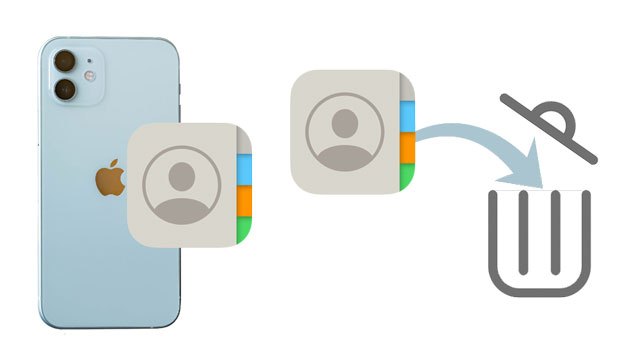
Suponga que tiene una cantidad considerable de contactos duplicados en su iPhone. Puede conectar su iPhone a su computadora y eliminar los duplicados con Coolmuster iOS Assistant con un solo clic. Le permite seleccionar todos los duplicados y eliminarlos en segundos.
Funciones clave del Asistente iOS :
¿Cómo elimino rápidamente duplicados en mi iPhone? Siga los pasos a continuación:
01 Instala y abre el programa en tu computadora.
02 Conecte su iPhone a la computadora mediante un cable USB y presione "Confiar" en su iPhone si se le solicita. Una vez conectado, verá la información del iPhone en la interfaz de inicio.

03 Haga clic en "Contactos" en el panel izquierdo > seleccione todos los duplicados de la lista > toque el botón "Eliminar" en la parte superior para eliminarlos en lotes.

Supongamos que solo hay varios contactos duplicados en su iPhone. En ese caso, puedes usar la aplicación Contactos o Teléfono para eliminarlos manualmente.
¿Cómo elimino contactos duplicados manualmente?
Paso 1. Abra la aplicación Contactos desde la pantalla de inicio del iPhone y busque contactos duplicados.
Paso 2. Abra uno de los contactos duplicados y haga clic en la opción "Editar" en la esquina superior derecha.
Paso 3. Desplácese hacia abajo para hacer clic en "Eliminar contacto" > confirme la operación con la opción "Eliminar contacto" nuevamente. A continuación, el duplicado se eliminará de la lista de contactos.

La función incorporada "Vincular contactos" en iOS le permite fusionar dos o más contactos duplicados en uno. De esta manera, no es necesario eliminar contactos , sino consolidar varias entradas en un único perfil de contacto completo.
A continuación se explica cómo fusionar contactos duplicados en un iPhone usando Vincular contactos:
Paso 1. Abre la aplicación Contactos en tu iPhone para buscar contactos duplicados.
Paso 2. Haga clic en "Editar" > desplácese hacia abajo para seleccionar la opción "vincular contactos" > elija el contacto que desea vincular.
Paso 3. Toca "Enlace" en la esquina superior derecha > "Listo". Posteriormente, los dos mismos contactos se vincularán entre sí.

A partir de iOS 16, Apple ha agregado una función de detección automática de contactos duplicados a la aplicación Contactos. El sistema escanea la lista de contactos e identifica duplicados, lo que permite a los usuarios elegir fusionar todos los duplicados o manejarlos individualmente, ahorrándose la molestia de buscar manualmente.
A continuación se explica cómo borrar contactos duplicados en iPhone en iOS 16 y versiones posteriores:
Paso 1. Abre la aplicación "Contactos" en tu iPhone.
Paso 2. Toca "Ver duplicados" en "Mi tarjeta".
Paso 3. Elija contactos individuales para revisarlos y fusionarlos, o toque "Combinar todo" para combinar todos los duplicados a la vez.

Si ha sincronizado los contactos de su iPhone con iCloud , puede eliminar contactos duplicados en el iPhone 15/16 usando iCloud.com
A continuación se explica cómo eliminar contactos duplicados en un iPhone a través de iCloud.com:
Paso 1. Visita iCloud.com desde un navegador web e inicia sesión con las mismas credenciales de ID de Apple que usaste en tu iPhone.
Paso 2. Haga clic en la pestaña "Contactos" y vea la lista de contactos.
Paso 3. Seleccione un duplicado y presione la tecla "Ctrl" para seleccionar otros duplicados.
Paso 4. Toque el ícono de "engranaje" en la esquina inferior izquierda > "Eliminar" > presione "Eliminar" nuevamente para confirmar la operación.

Si ha sincronizado los contactos de su iPhone con su Mac , puede usar la aplicación Contactos en su Mac para buscar y fusionar contactos duplicados desde su iPhone.
A continuación se explica cómo eliminar contactos duplicados en iPhone desde Mac :
Paso 1. Ejecute la aplicación Contactos de Mac y haga clic en "Tarjeta" > "Buscar duplicados".
Paso 2. Escaneará la lista de contactos. Cuando se encuentren los duplicados, le pedirá que los fusione. Toca "Fusionar" para combinar y eliminar los antiguos.

¿Qué pasa si tienes otro teléfono con sistema operativo Android con contactos duplicados? Con la función de combinación de contactos incorporada, puede combinar rápidamente duplicados sin eliminarlos. Si su dispositivo Android no tiene esta función, puede hacerlo con la aplicación Contactos de Google.
¿Cómo fusionar contactos duplicados en Android ?
Paso 1. Ejecute la aplicación Contactos en su teléfono Android .
Paso 2. Haz clic en tu perfil en la esquina superior derecha > cuenta de Google > "Reparar y administrar".
Paso 3. Haga clic en "Combinar y arreglar" > "Combinar duplicados" > toque "Combinar todo" o fusionarlos uno por uno > presione "Aceptar" para confirmar la operación.
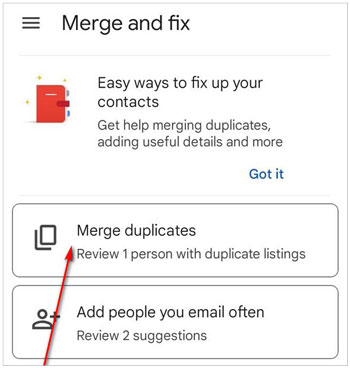
No lleva mucho tiempo eliminar contactos duplicados en tu iPhone. Puede consultar la información anterior para aprender cómo eliminar contactos duplicados en un iPhone y hacer lo mismo. Y te recomiendo que pruebes Coolmuster iOS Assistant , que elimina duplicados masivos con un solo clic. Además, también puedes usarlo para administrar el contenido del dispositivo o hacer una copia de seguridad de tu iPhone. Sólo se necesitan unos pocos clics.
Artículos relacionados:
¿Cómo eliminar varios contactos en iPhone? Resuelto de 5 maneras simples
¿Cómo eliminar todo en iPhone? Resuelto de 4 maneras efectivas
3 formas de eliminar el historial de llamadas en iPhone de forma rápida y sencilla
¿Cómo eliminar contactos permanentemente del iPhone? Resuelto de 4 maneras

 Borrador y limpiador de teléfonos
Borrador y limpiador de teléfonos
 ¿Cómo eliminar contactos duplicados en iPhone de 6 formas prácticas? (Actualizado)
¿Cómo eliminar contactos duplicados en iPhone de 6 formas prácticas? (Actualizado)





